-Метки
-Рубрики
- Дети, Живопись, Иллюстрации (167)
- НОВЫЙ ГОД и РОЖДЕСТВО (97)
- Новый год клипарты (28)
- Наборы рисованные (55)
- Клипарт - Люди PNG (25)
- ПРАЗДНИКИ (21)
- Клипарт - Детский PNG (17)
- Цветы PNG (15)
- Уроки по плагинам (12)
- ДЕНЬ РОЖДЕНИЕ (10)
- Portable программы (7)
- Видео уроки (7)
- Дети, Фотография (7)
- Скрап - Фоны (6)
- Клипарт - Дети PNG (6)
- Vector (6)
- Valentine's Day (5)
- Oнлайн графические редакторы (4)
- Памятка для начинающих фотошоперов (4)
- файлы (4)
- Открытки (4)
- Бесплатные онлайн сервисы (3)
- Фоторедакторы онлайн (3)
- Card (3)
- Видео (2)
- CorelDRAW (1)
- Flash и флешь уроки,флешь файлы (1)
- надписи (цифры,текст) (1)
- FLOWERS VINTAGE (1)
- видеоуроки по работе с фильтрами для Photoshop (1)
- Детские фотографии,фотографы (0)
- *Генераторы/- фотоэффекты (0)
- Интересные сайты (2)
- Картины разных хужожников (69)
- Рамочки (25)
- Фоны - коллажи (7)
- actions(экшен) (2)
- Аудио- Сказки (2)
- Бродилка по Фотошопу (3)
- Вопросы по Анимации (1)
- Детские фоны (2)
- для оформления дневника (5)
- Интересно (с миру по нитке) (4)
- Кисти (7)
- Клипарт - Декор (7)
- Клипарт векторный (19)
- Клипарты (91)
- конвертер (10)
- маски (19)
- Плагины (90)
- Поздравления,тосты,пожелания (1)
- Полезные советы (пригодится) (4)
- Полезные ссылки (9)
- Программы (117)
- Работа с текстом в фотошопе (8)
- Работа с текстом в фотошопе (2)
- сайты для Фотошопера (1)
- Скрап-набор - Лейблы (10)
- Наборы комплекты (163)
- Наборы для детей (124)
- Список фотосайтов (1)
- ССылки (38)
- Стили, градиент (6)
- Стихи (2)
- Текстуры/фоны (4)
- Уроки Анимации (103)
- Уроки по Photoshop онлайн (5)
- Уроки по программам (73)
- Уроки по рисованию в фотошопе (7)
- Уроки по Фотошопу: Коллекция ссылок (5)
- Уроки фотошоп (182)
- фигуры (1)
- фильтры (16)
- Фоны (19)
- фотографы (9)
- Фотоклипарт. (2)
- Шрифты (20)
- ~GIMP~ (21)
-Музыка
- Mehdi - Heavens Rain
- Слушали: 16016 Комментарии: 0
-Поиск по дневнику
-Статистика
Другие рубрики в этом дневнике: ~GIMP~(21), Шрифты(20), Цветы PNG(15), Фоторедакторы онлайн(3), Фотоклипарт.(2), фотографы(9), Фоны(19), фильтры(16), фигуры(1), файлы(4), Уроки по Фотошопу: Коллекция ссылок(5), Уроки по рисованию в фотошопе(7), Уроки по программам(73), Уроки по плагинам(12), Уроки по Photoshop онлайн(5), Уроки Анимации(103), Текстуры/фоны(4), Стихи(2), Стили, градиент(6), ССылки(38), Список фотосайтов(1), Скрап-набор - Лейблы(10), Скрап - Фоны(6), сайты для Фотошопера(1), Работа с текстом в фотошопе(2), Работа с текстом в фотошопе(8), Программы(117), ПРАЗДНИКИ(21), Полезные ссылки(9), Полезные советы (пригодится)(4), Поздравления,тосты,пожелания(1), Плагины(90), Памятка для начинающих фотошоперов(4), Открытки(4), НОВЫЙ ГОД и РОЖДЕСТВО(97), надписи (цифры,текст)(1), Наборы рисованные(55), Наборы комплекты(163), Наборы для детей(124), маски(19), конвертер(10), Клипарты(91), Клипарт векторный(19), Клипарт - Люди PNG(25), Клипарт - Детский PNG(17), Клипарт - Дети PNG(6), Клипарт - Декор(7), Кисти(7), Интересно (с миру по нитке)(4), для оформления дневника(5), Детские фотографии,фотографы(0), Детские фоны(2), Дети, Фотография(7), ДЕНЬ РОЖДЕНИЕ(10), Вопросы по Анимации(1), Видео уроки(7), Видео(2), Бродилка по Фотошопу(3), Бесплатные онлайн сервисы (3), Аудио- Сказки(2), Vector(6), Valentine's Day(5), Portable программы(7), Oнлайн графические редакторы(4), FLOWERS VINTAGE(1), Flash и флешь уроки,флешь файлы(1), CorelDRAW (1), Card(3), actions(экшен)(2), *Генераторы/- фотоэффекты(0), Фоны - коллажи(7), Рамочки(25), Картины разных хужожников(69), Интересные сайты(2), видеоуроки по работе с фильтрами для Photoshop(1), Дети, Живопись, Иллюстрации(167)
Анимация бабочки. |
Дневник |
Анимация бабочки.
Эти удивительные создания, порхающие в саду и на лугу, как цветы сорванные ветром, вызывают восхищение своей неповторимой красотой. С бабочками связано много мифов и легенд. На востоке считается, что бабочка, залетевшая в дом, приносит благополучие и удачу. Яркие, легкокрылые бабочки вдохновляют и художников, и поэтов.
В программе Фотошоп можно тоже создавать много интересных вещей с бабочками. В летних открытках и коллажах очень популярна анимация бабочки. Разноцветные изящные бабочки придают коллажу легкость и своеобразную прелесть.
В этом уроке будет создавать бабочку с движениями крыльев.


Метки: анимация бабочка Уроки фотошоп |
Уроки от Ольги Бор:Серебрится снег на ветках.... |
Дневник |
Метки: Уроки фотошоп Уроки Анимации |
Анимация воды в фотошопе. |
Дневник |
Анимация воды в фотошопе.
Gif анимация всегда придает привлекательный и даже загадочный вид фотографиям и разным картинкам. По способу выполнения есть сложная анимация, есть простая. А научиться самому делать gif анимацию не так сложно.
Вот этот способ довольно простой и быстрый.
Откроем фото с небольшим водопадом, сделаем несколько манипуляций и вот уже вода оживает и,стекая с камней, мчится дальше. Итак,начнем делать анимацию воды в фотошопе.
1-Файл-открыть.

2-Разблокировать слой,кликнув левой кнопкой мыши в окне слоев по слою "фон",в появившемся окне выбрать "ok".
На этой фотографии лучше сделать выделение "быстрой маской",потому что нужно обойти камни,выступающие из воды и выделить отдельные струи водопада.
3-Выбрать кисть на вертикальной панели инструментов(просто кисть,без стрелок),параметры:Мягкая(с размытыми краями),жесткость-о,радиус 20-24.

Метки: Анимация воды уроки фотошпа |
Движение фона у картинки |
Дневник |
Движение фона у картинки

При создании анимированных открыток очень часто применяется такой эффект, как непрерывное движение фона.
Например, чтобы создать видимость того, что самолет летит сквозь облака, нужно оставить неподвижным сам самолет, а вот облака и небо на заднем фоне должны перемещаться.

Метки: уроки фотошоп анимация облаков |
Создание глиттера "падающий снег" и его применение. |
Дневник |


Зима на пороге и становятся актуальными анимации с зимней тематикой.
И как же обойтись без падающего снега - без него и зима не зима.
В этом уроке я предлагаю вам сделать глиттер, который избавит вас
от создания новой анимации снега для каждой картинки.
Достаточно будет применить глиттер.
Это очень удобно, особенно, при комбинированной анимации.

Метки: Уроки фотошоп Уроки от Ольги Бор |
Знакомимся с фильтром Splatter... |
Это цитата сообщения Лариса_Гурьянова [Прочитать целиком + В свой цитатник или сообщество!]
КОД ДЛЯ МЕЙЛА.

ПАМЯТКА НАЧИНАЮЩИМ ФОТОШОПЕРАМ
Совершенно замечательный фильтр Splatter, с помощью которого можно сделать до 20 эффектов: облака, звездочки, снег, дождь, листопад, геометрические эффекты и др.
Давайте рассмотрим некоторые из них.
Геометрические эффекты в 3D

СКАЧАТЬ ФИЛЬТР Splatter...




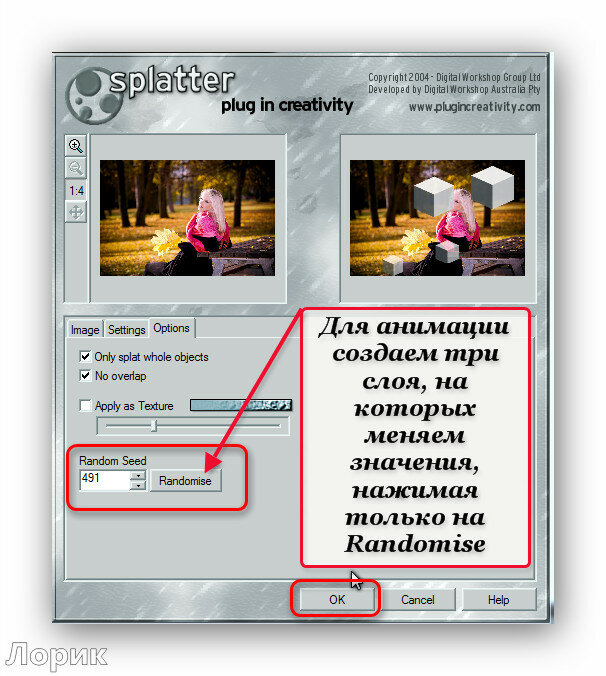
Анимация облаков

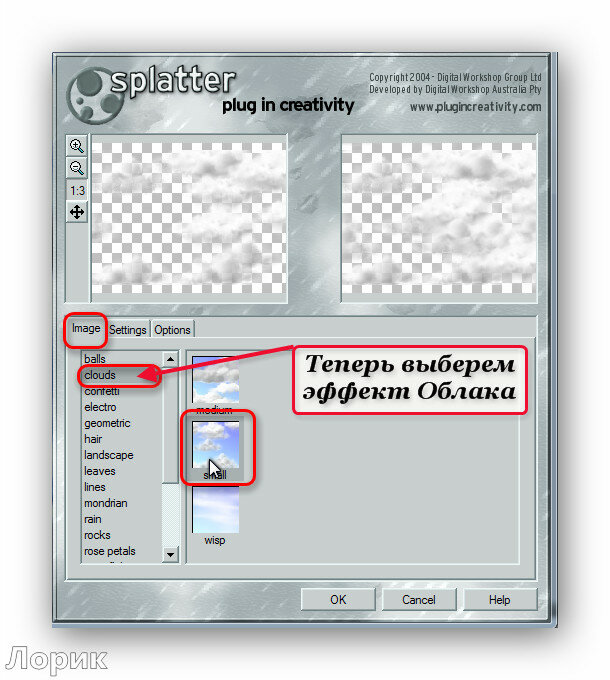
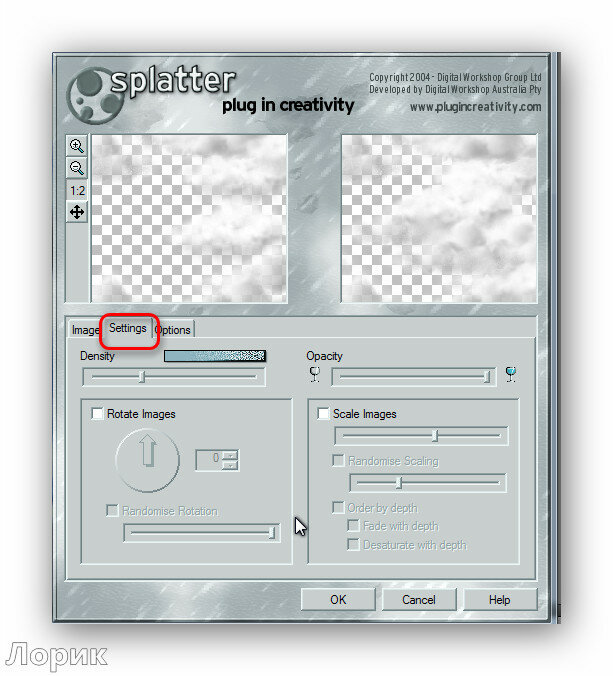

Анимация снега




Точно так же анимируем и другие эффекты этого плагина.
Можно сделать и такой эффект с этим фильтром

для вас Лариса Гурьянова
Серия сообщений "Работа фильтров ФШ":
Часть 1 - ПЛАГИН ДЛЯ ФШ, УБИРАЮЩИЙ ЦВЕТ
Часть 2 - Плагин для фотошопа Flaming Pear - Создание водной поверхности .
...
Часть 43 - И снова о загрузке фильтров в Unilimited
Часть 44 - Работа фильтра Nik software / Color Efex Pro 400
Часть 45 - Знакомимся с фильтром Splatter...
Часть 46 - Всё о фильтрах фотошопа(бродилка)
Часть 47 - AV Bros Puzzle Pro - плагин для Adobe Photoshop -эффект пазла
Часть 48 - Знакомство с фильтром Topaz Star Effect
Часть 49 - Некоторые фильтры (скачать)
Метки: Уроки фотошоп плагины фильтры |
Как открыть глитер в программе ФОТОШОП и определить его как узор |
Это цитата сообщения Franzuzhenka [Прочитать целиком + В свой цитатник или сообщество!]
Вот исходный глитер:

1)Открываем Фотошоп (У меня CS2) и переходим в программу Adobe ImageReady CS2,так как анимированные картинки открывает именно она.

2Открываем нужный глитер(файл с расширением gif)т.е анимированную картинку. Программа разложила файл на слои. Для того,чтобы определить эти слои как узор, переходим в Фотошоп

3.Становимся на 1 кадр в палитре анимации и на 1 слой в палитре слоёв.

4.Открываем меню Редактирование, выбираем :Определить узор. И в выпавшем меню пишем имя узора(а можно оставить то,что предлагается) и нажимаем ОК

5.Переходим на 2 кадр палитры анимации и на 2 слой палитры слоёв

6.Открываем меню Редактирование, выбираем :Определить узор. И в выпавшем меню пишем имя узора(а можно оставить то,что предлагается) и нажимаем ОК.
Дальше переходим на 3 кадр и на 3 слой и определяем узов,как делали это с 1 и 2 слоями

7.Теперь,если откроем :Слой-стиль слоя-перекрытие узора-узор,мы увидим,что все три слоя у нас определились как узоры.
Для того,чтобы применить эти узоры ,можно написать текст,сделать 2 копии слоя текста и обработать этими узорами каждый слой текста. А именно: К 1 слою текста применить 1 узор,ко второму слою текста 2 узор,к 3 слою теста –3 узор. И сделать анимацию из 3 слоёв текста.

Вот,что получилось у меня

Метки: уроки фотошопа Глиттеры |
Урок фотошопа: Заставил поезд двигаться... от vitkuz |
Дневник |
Урок фотошопа: Заставил поезд двигаться...
от vitkuz
Это не так и сложно как кажется, разбирать по кадрам гифку может фотошоп, начиная с версии Cs3.
Будем рассматривать этот урок в фотошопе Cs3. В Cs5 гифка открывается легче...
За основу возьмем это фото:

Метки: уроки photoshop уроки от vitkuz движение поезда |
Изменение цвета в фотошопе - урок vitkuz |
Дневник |
Метки: уроки photoshop урок vitkuz |
Вырезаем волосы из фона в Photoshop CS5 – урок от vitkuz |
Дневник |
Вырезаем волосы из фона в Photoshop CS5 – урок от vitkuz
Очень интересная тема, вырезание волос.
Качественно вырезать волосы можно в программе Фотошоп Cs5.
Есть очень хороший видео-урок по этой теме.
Качественно вырезаем волосы из фона в Photoshop CS5 – урок
Там английский фотошоп, я постараюсь все это расшифровать.
За основу возьмем это фото:

Автор: lili4ka photosight.ru

Метки: Вырезание волос уроки photoshop уроки от vitkuz |
Уроки Photoshop от Ольги Бор |
Дневник |
Советы новичкам,
работающим в программе Photoshop
от Ольги Бор на .mail.ru
![]()
Чудесные уроки, фотошоп с русским интерфейсом и главное,очень понятные,
нужно только терпение,чтоб пожагово их освоить.

Метки: Уроки Photoshop от Ольги Бор |
Основы работы в Adobe Photoshop CS5 Автор: В.П. Молочков |
Дневник |
Метки: Основы Adobe Photoshop CS5 |
Панель инструментов: History Brush (Историческая кисть), Art History Brush |
Дневник |
Панель инструментов: History Brush (Историческая кисть), Art History Brush
| Учебник Online - Панель инструментов Photoshop |
| Автор: DokToP |
| 23.06.2009 15:16 |
|

Метки: Art History Brush |
Анимация рисования архивной кистью. |
Дневник |

Анимация рисования архивной кистью.
Уроки от Ольга Бор / Уроки Photoshop / Анимация рисования архивной кистью.

Сегодня я познакомлю вас с одним из вариантов анимации рисования.
Мы будем создавать анимацию с помощью

Метки: уроки по анимации Уроки фотошоп |
Качественно вырезаем волосы из фона в Photoshop CS5 – урок |
Дневник |
Качественно вырезаем волосы из фона в Photoshop CS5 – урок

Отличный видео урок от Mike Udin по качественному вырезанию объектов из фона, используя стандартные средства программы Adobe Photoshop CS5 . В начале этого урока показан способ выделения объекта (голубя) и удаление черного фона с помощью простейшего инструмента Magic Wand Tool (волшебная палочка), затем инвертирования выделения и использования Refine Edge. Используя режимы наложения – убираем типичный ореол вокруг краев. Если используется темный фон, то выбираем режим наложения Multiply. При светлом фоне – режим Screen.
Следующий способ – вырезание волос из фона с помощью инструмента Color Range (выбор по цветовому диапазону), с помощью этого инструмента мы маскируем слой и тем же Refine Edge уточняем края. Чтобы избавится от смешивания волос и фона используем дополнительную опцию инструмента Refine Edge под названием Decontominate Colors.
И в третьей части этого урока по вырезанию в Photoshop CS5 используется грубое выделение инструментом Lasso Tool , затем инструментом Refine Edge (уточнение краев) – даем программе Adobe Photoshop знать, где у нас отделяемый объект, а где маскируемый фон.
Далее добавляем новый слой Solid и помещаем его под исходным изображением, задаем ему цвет нового фона. В зависимости от того, светлый фон или темный, опять же – меняем режим наложения копии слоя на Screen (если фон светлый) или Multiply (если темный). Затем приводится еще несколько фишек с маскированием группы и удалением фона в локальных областях (например фон, полностью окруженный волосами). Используя данные методику – вы можете убрать лишний фон
Смотреть урок:
Очень понравился урок.Объяснение простое и понятное.
Метки: видео уроки по фотошоп вырезаем волосы |
«Урок от NATALI:Для фотошопа С5 -быстрое выделение-волосы» |
Дневник |
Метки: уроки фотошопа выделение волос в С5 |
КАК СДЕЛАТЬ ФОН КАРТИНКИ ПРОЗРАЧНЫМ.... |
Дневник |

|
Урок для фотошопа : Как сделать фон картинки прозрачным. Выделение с помощью Фильтра Извлечь. Сегодня я хочу познакомить вас с удивительным способом выделения объектов, которым с удовольствием и довольно часто пользуюсь сама. Метод необычайно прост и показывает потрясающие результаты. Итак, сегодня мы рассмотрим Выделение с помощью Фильтра Извлечь. Откроем наше изображение в фотошопе [ ПРИСТУПАЕМ К УРОКУ... → ] PS : Для того чтобы переместиться к нужному вам участку картинки зажмите пробел и двигайте курсором по изображению! |

Метки: уроки фотошопа |
УСТАНОВКА СТИЛЕЙ В ФОТОШОПЕ. |
Дневник |
Памятка для начинающих фотошоперов
Как установить новые стили в Photoshop
Этот урок поможет вам установить новые стили.
Вы скачали файл с новыми стилями (этот файл находится у вас на рабочем столе или вы уже разместили его в специальной папке для скачанных дополнений)
Откройте программу Photoshop.
Обратитесь в главном меню во вкладку Edit - Preset Manager (Редактирование - Управление наборами)
по русски на английском



Метки: уроки фотошоп стили памятка для начинающих фотошоперов |
УСТАНОВКА НОВЫХ КИСТЕЙ В ФОТОШОПЕ |
Дневник |
Памятка для начинающих фотошоперов
Как правильно установить новую кисть в Photoshop?
Этот урок поможет вам установить новую кисть.
Итак, приступим.
Допустим вы скачали новый файл с кистью (этот файл находится у вас на рабочем столе или вы уже разместили его в специальной папке для скаченных дополнений)
Откройте программу Photoshop.
Обратитесь в главном меню во вкладку Edit - Preset Manager (Редактирование - Управление наборами)
Если у вас английская версия:


Метки: уроки фотошоп кисти памятка для начинающих фотошоперов |
ГРАДИЕНТ И ЕГО УСТАНОВКА В ФОТОШОПЕ |
Дневник |
Памятка для начинающих фотошоперов
ГРАДИЕНТ И ЕГО УСТАНОВКА В ФШ.
установить новый градиент.
Gradient (Градиент) – Плавный переход между заданными цветами. На цветовой растяжке могут меняться как цвета, так и прозрачность.



Метки: уроки фотошоп градиенты памятка для начинающих фотошоперов |



















